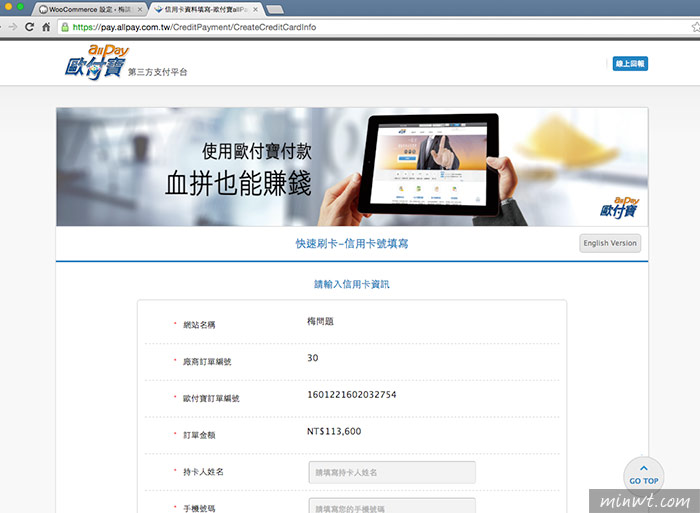當今天把購物車架設完畢後,緊接著第二件事重要的就是金流的部分, 這樣消費者才能在電腦面前就完成購買的動作,才不會線上只是訂單表單, 付款還得跑出去ATM或用線上ATM完成付款,這無論是消費者還是經營者都是一個困擾,當使用ATM匯款,最後還得等消費者回傳,才能知道目前是誰付的款項,除了不即時再來也不方便管理。
而目前有二大第三方金流平台,分別為歐付寶與智付寶,無論那一個平台,皆支援個人帳戶,同時這二大金流平台也都支援Woocommerce,且還有提供相當的外掛模組,因此完全不用寫任何程式,只需要把外掛裝上去,並輸入自己的API KEY,立即就可串接完成,同時還能設定付款的方式,像是線上刷卡、WebATM、超商繳費….等。
Woocommerce金流模組:
Step1
進入歐付寶的支付套件頁面時,找到WooCommerce後,點一下下載,同時可看到所支援付款方式相當的多元。
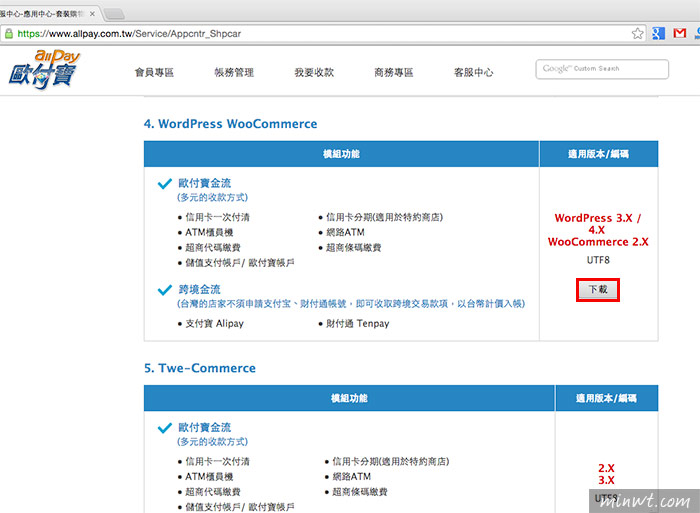
Step2
解壓將allpay資料夾,放到WordPress的wp-content/plugins的資料夾下。
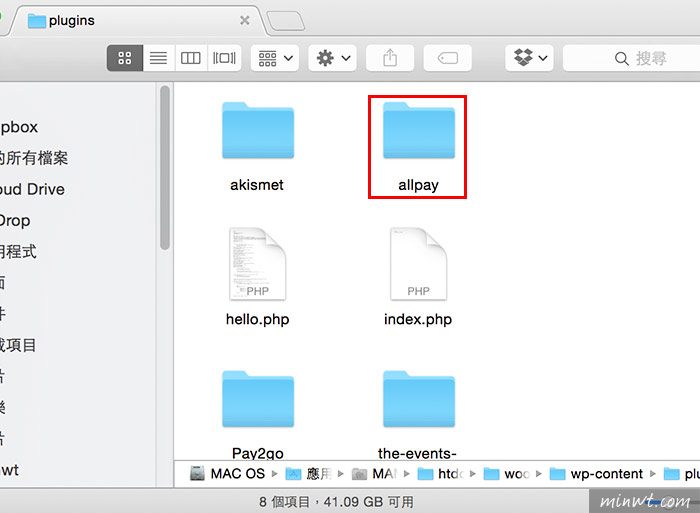
Step3
接著先註冊為歐付寶會員,再進到廠商後台的,系統開發管理設定中,將右邊的資訊先複製下來。
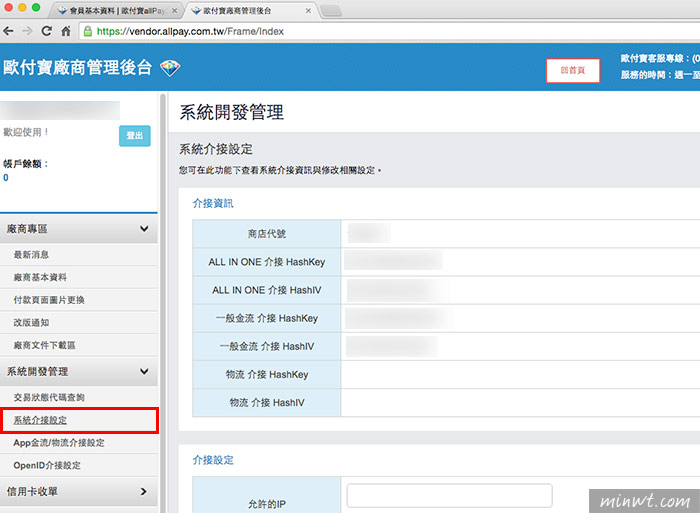
Step4
進入WordPress後台,再到外掛將allPay外掛啟用。
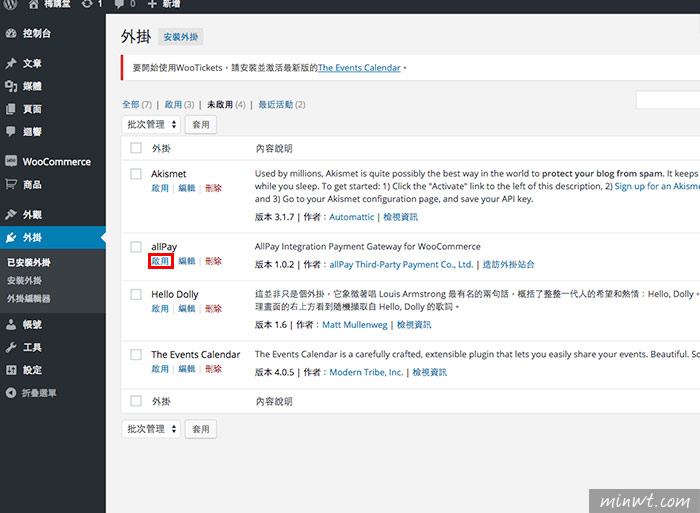
Step5
啟用後,再到WooCommerce / 設定,並切到結帳頁籤,就會看到歐付寶,這時將下方的啟用給勾起來。
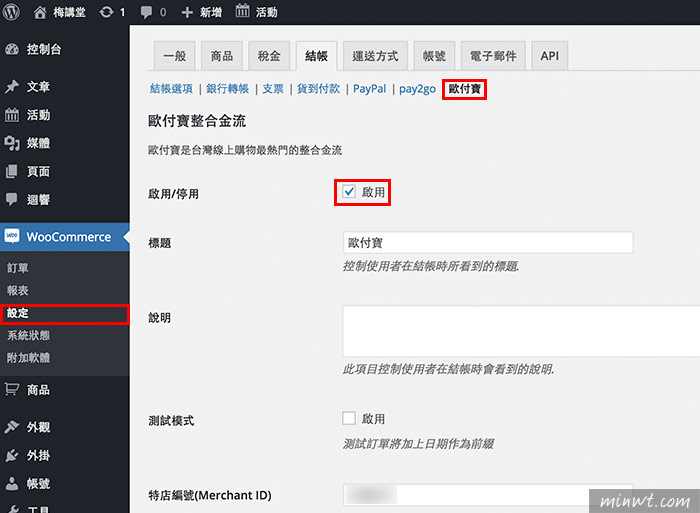
Step6
將畫面向下拉,並輸入剛在歐付寶廠商的後台資訊給貼上,接著在下方可選擇付款的方式,很特別的是,當要選擇其它的項目時,滾動滑鼠中鍵才能向下開啟其它的付款方式。
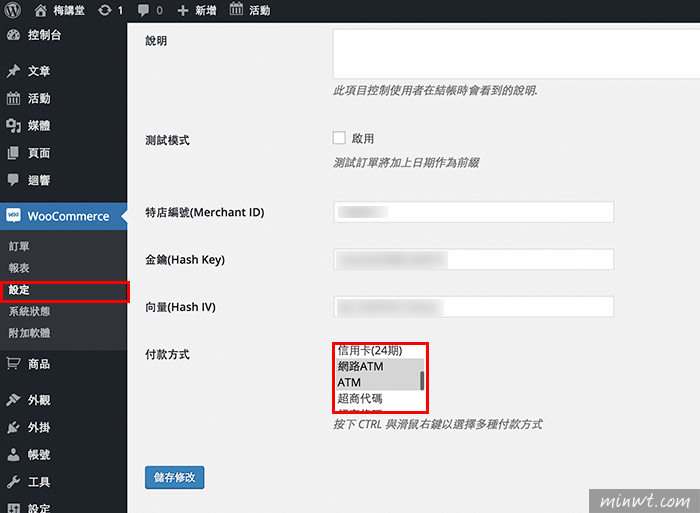
Step7
都設定好後,當要付款時,就可選擇付款方式。
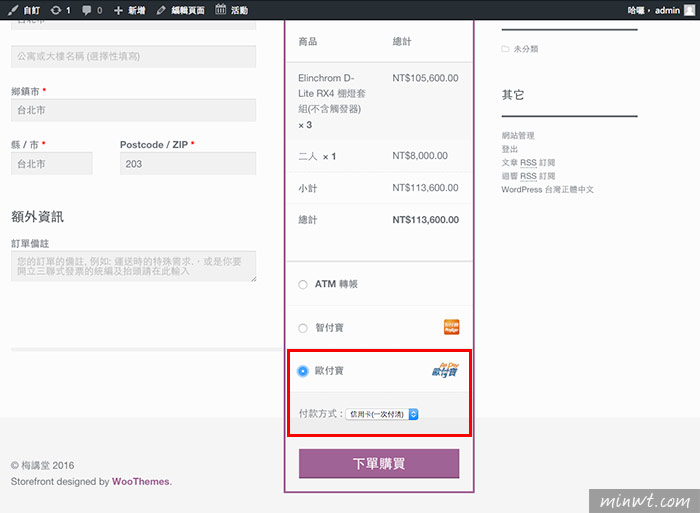
Step8
接著畫面就會倒到歐付寶,同時支援SSL加密,因此完全不用擔心安全性的問題,雖然智付寶也支援WooCommerce,但在支付方式上無法設定,以及梅干在測試時一直失敗,因此要用智付寶的朋友,可能要再自行測試看看,如有成功也歡迎告知與分享。